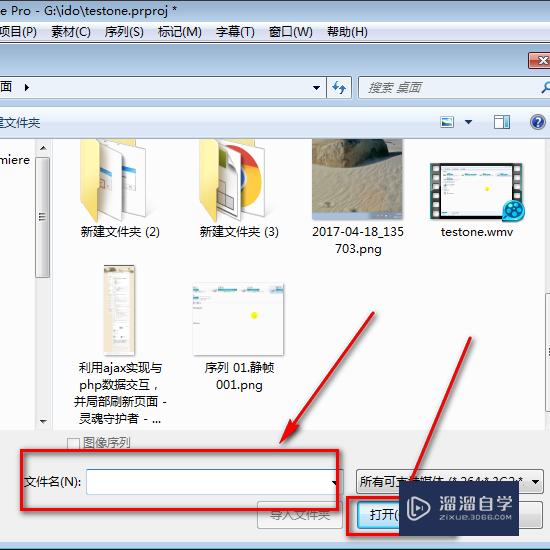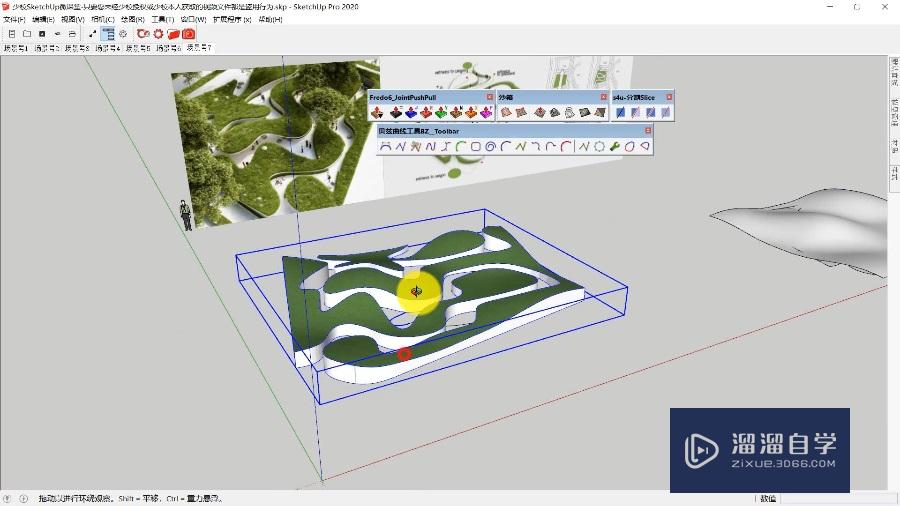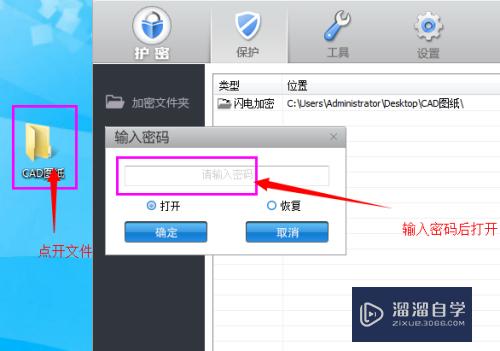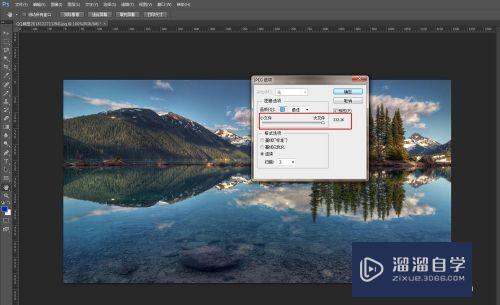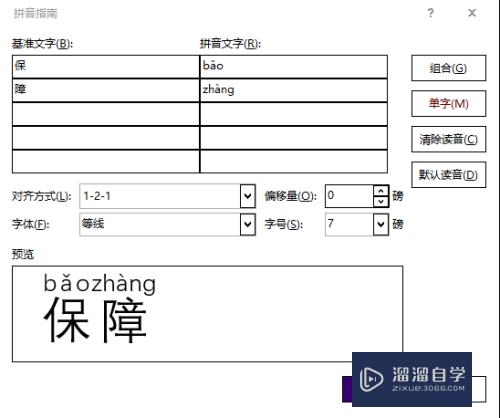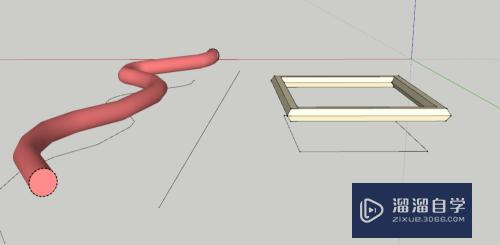CAD如何画双层内外开平开窗(cad如何画双层内外开平开窗图)优质
AutoCAD是一款常用的工程图纸设计软件。软件用来会绘制一些室内平面图。在此类建筑图纸中。我们需要绘制一些窗户的图形。那么CAD如何画双层内外开平开窗?大家快来跟着小渲的操作学起来吧!
云渲染农场还有超多“CAD”视频课程。欢迎大家点击查看
工具/软件
硬件型号:机械革命极光Air
系统版本:Windows7
所需软件:CAD2014
方法/步骤
第1步
打开cad。使用直线工具在作图区绘制一条线段。如下图。
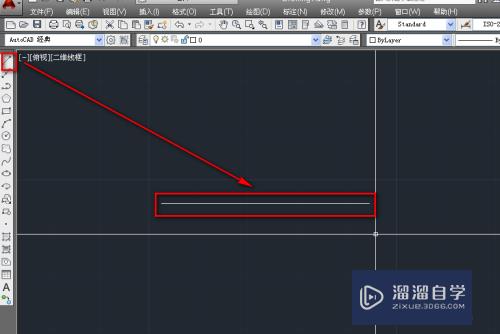
第2步
使用偏移工具偏移一条平行线段。如下图。
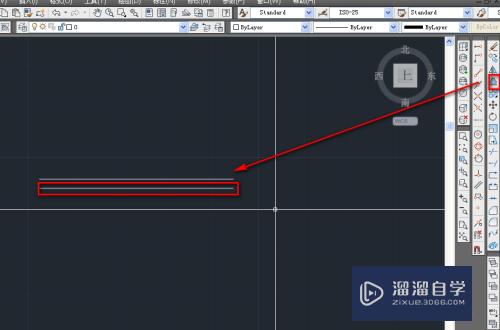
第3步
使用直线工具。绘制两条竖线垂直于平行线。如下图。
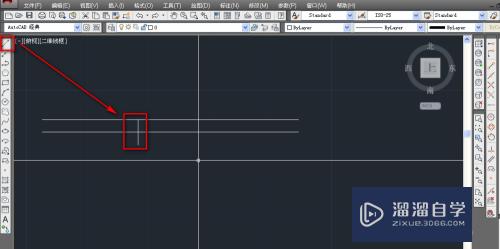
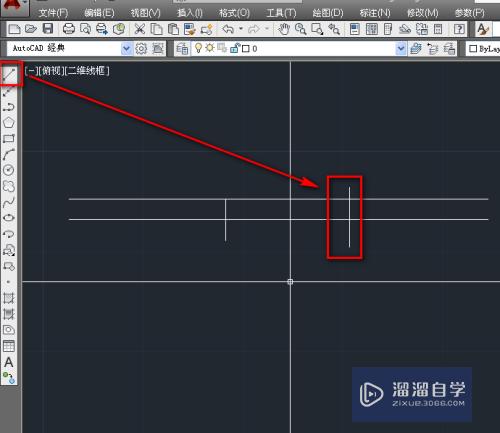
第4步
使用修剪工具。修剪掉多余的线。如下图。
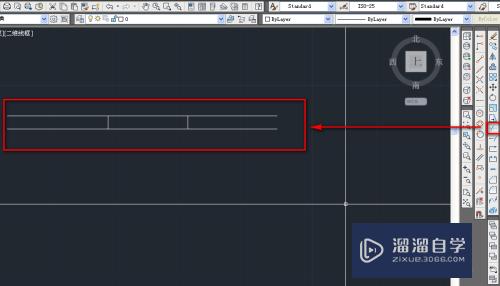
第5步
使用直线工具。绘制一条过竖线中点的直线段。如下图。
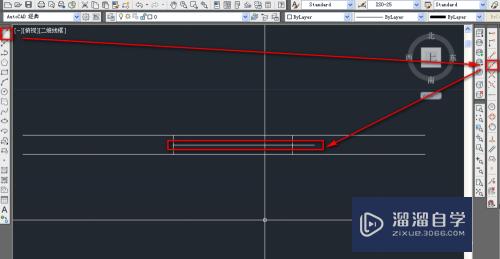
第6步
再次使用修剪工具。修剪掉多余的线。如下图。
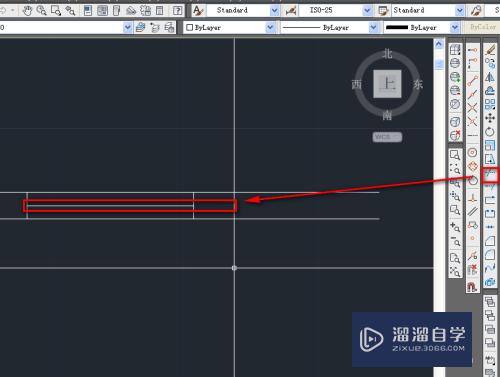
第7步
使用直线工具绘制一条垂直于中线的中垂线。如下图。
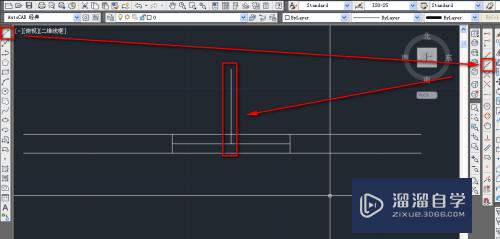
第8步
绘制左侧的圆。圆心为竖线的中点。与中垂线相切于中线中点。如下图。
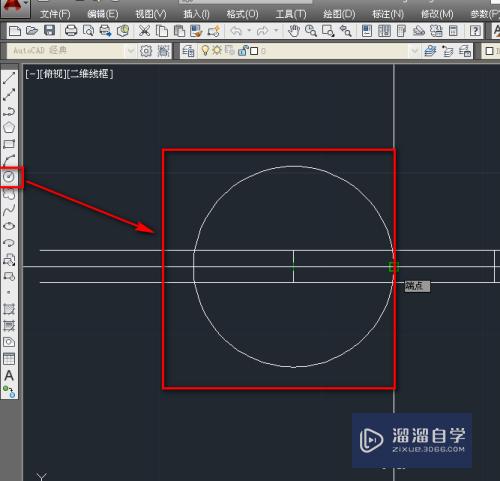
第9步
绘制右侧的圆。圆心为竖线的中点。与中垂线相切于中线中点。如下图
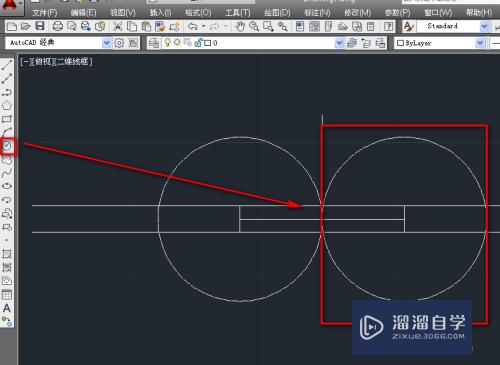
第10步
使用偏移工具。将中线偏移上线两条。如下图。
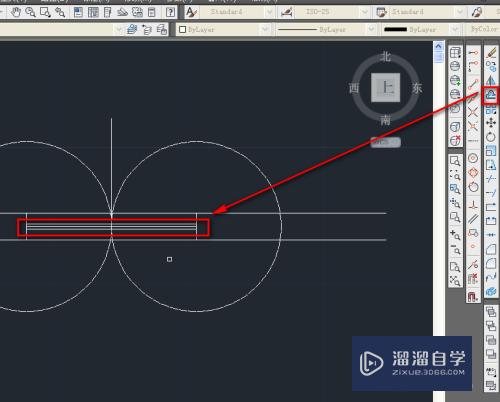
第11步
删除中线。如下图。
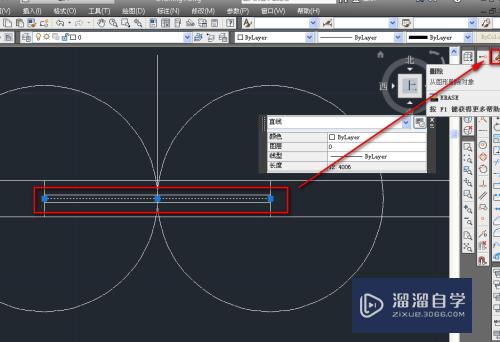
第12步
使用直线工具。关掉正交绘制两条斜线。如下图。

第13步
使用镜像工具。以中线为镜面镜像上方的斜线。如下图。
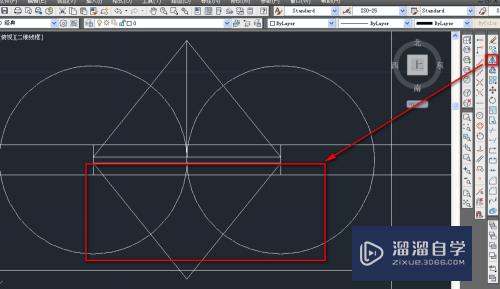
第14步
将多余的线段删除修剪。如下图。
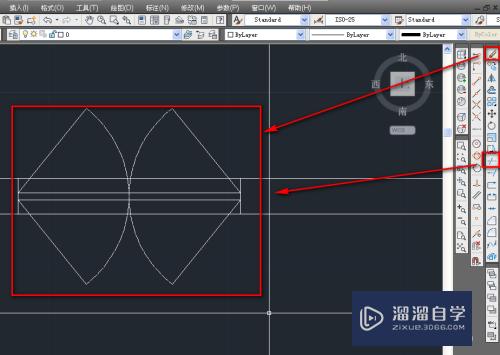
第15步
选中斜线和圆弧改变线型为虚线。如下图。

第16步
确定后就完成了绘制。如下图。

以上关于“CAD如何画双层内外开平开窗(cad如何画双层内外开平开窗图)”的内容小渲今天就介绍到这里。希望这篇文章能够帮助到小伙伴们解决问题。如果觉得教程不详细的话。可以在本站搜索相关的教程学习哦!
更多精选教程文章推荐
以上是由资深渲染大师 小渲 整理编辑的,如果觉得对你有帮助,可以收藏或分享给身边的人
本文标题:CAD如何画双层内外开平开窗(cad如何画双层内外开平开窗图)
本文地址:http://www.hszkedu.com/69334.html ,转载请注明来源:云渲染教程网
友情提示:本站内容均为网友发布,并不代表本站立场,如果本站的信息无意侵犯了您的版权,请联系我们及时处理,分享目的仅供大家学习与参考,不代表云渲染农场的立场!
本文地址:http://www.hszkedu.com/69334.html ,转载请注明来源:云渲染教程网
友情提示:本站内容均为网友发布,并不代表本站立场,如果本站的信息无意侵犯了您的版权,请联系我们及时处理,分享目的仅供大家学习与参考,不代表云渲染农场的立场!